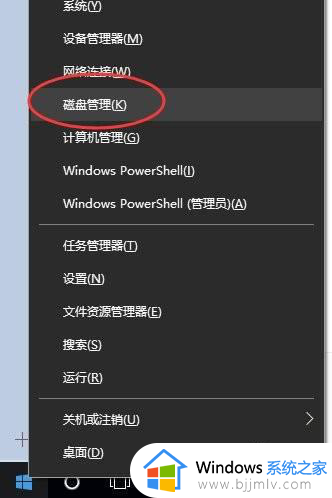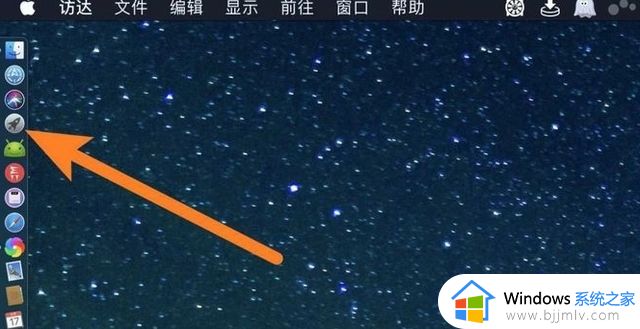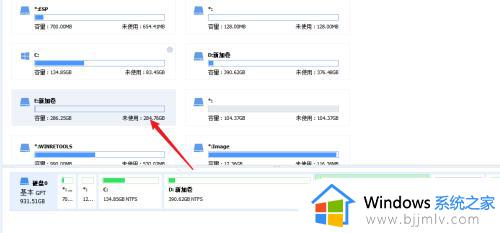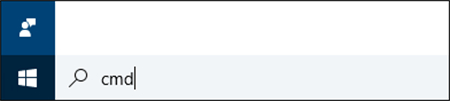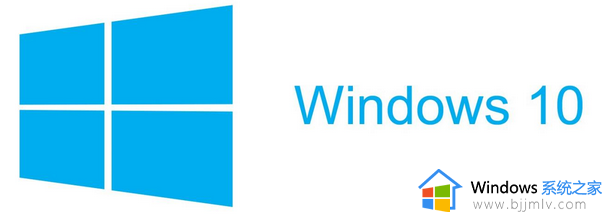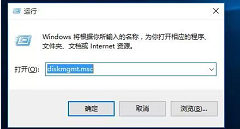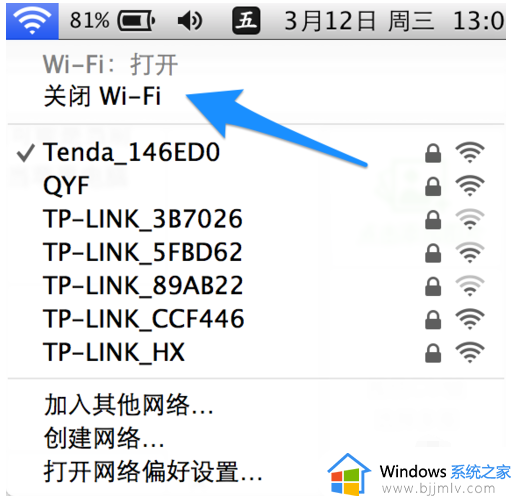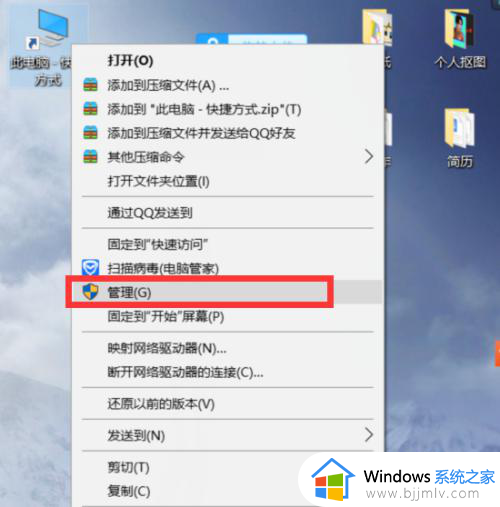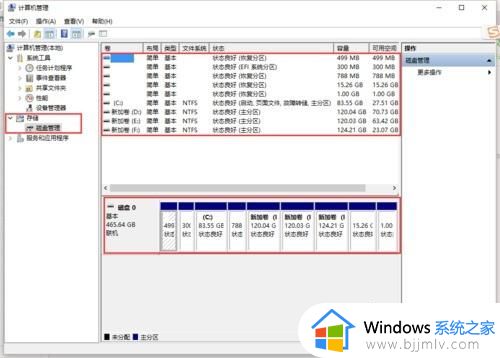mac双系统win10怎么分区 mac双系统win10调整分区设置方法
更新时间:2023-09-20 13:37:28作者:runxin
对于使用mac电脑的用户来说,为了满足程序的兼容运行,因此也会选择安装win10双系统来运行,同时在操作mac电脑时,为了更好的进行文件分类管理,我们可以选择对mac电脑win10系统中的硬盘空间进行分区调整,可是mac双系统win10怎么分区呢?下面就是有关mac双系统win10调整分区设置方法。
具体方法:
1、在应用程序选项中找到磁盘工具栏目。
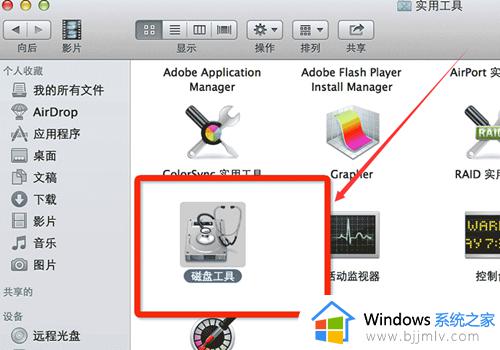
2、点击选择500G主硬盘后,在右侧找到分区功能页面。
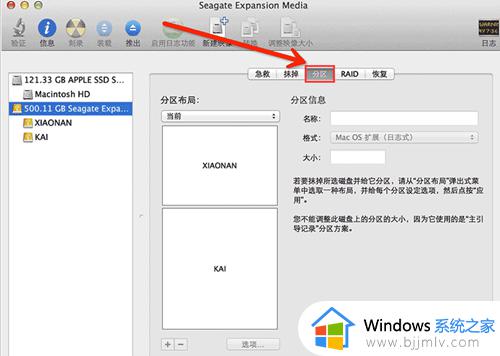
3、打开分区布局按钮的下拉页面,选择一个想要添加的分区点击左下角的加号键填写大小即可。
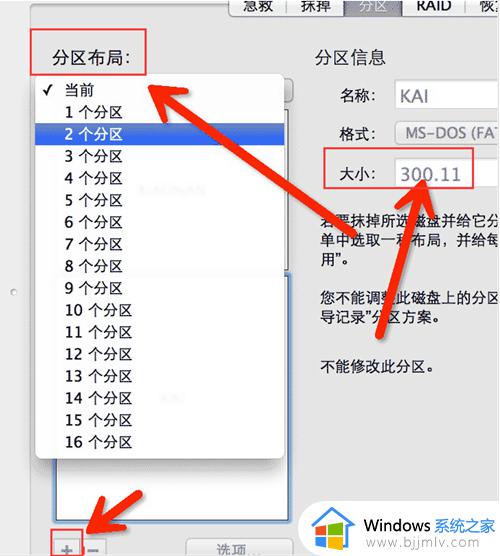
上述就是小编给大家介绍的mac双系统win10调整分区设置方法了,有遇到过相同问题的用户就可以根据小编的步骤进行操作了,希望能够对大家有所帮助。